Su iPhoneItalia abbiamo dedicato un’intera sezione alla Apple TV e, dopo avervi spiegato come effettuare il jailbreak con Seas0npass (Mac e Windows), oggi vi proponiamo una nuova guida dedicata a tutti gli utenti Windows: come effettuare il jailbreak sulla Apple TV 4.3.1 con Sn0wbreeze.
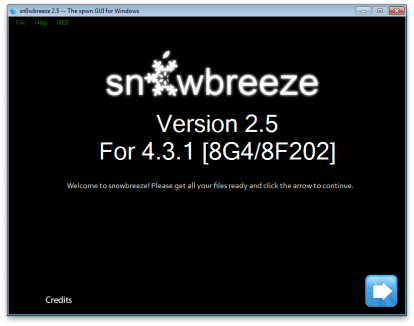
Questa versione di Sn0wbreeze va ad installare un custom firmware sulla Apple TV, contenente diverse novità:
- Cydia 1.1.1 preinstallata
- Logo animato
- afc2
- Nuovo strumento per il “DFU Mode” per AppleTV
- Fissati alcuni bug riscontrati con YouTube
Requisiti per eseguire il jailbreak:
- Sistema operativo Windows
- iTunes aggiornato all’ultima versione
- Snowbreeze 2.5.1 qui
- Firmware 4.3.1 qui
Guida:
1. Lanciamo Snowbreeze, chiudiamo I pop-up e clicchiamo sulla freccia blu per avanzare
2. Copia e incolla il firmware, scaricato in precedenza, o selezionalo da “Browser”
3. Una volta identificato il dispositivo, procediamo con la creazione del firmware
4. Alla prossima schermata scegliamo l’opzione “expert mode” e procediamo
5. Al prossimo step, scegliamo “Build IPSW”
6. Snowbreeze proseguirà con la creazione del firmware che richiederà alcuni minuti
7. Una volta terminato il processo la schermata mostrerà l’opzione “done”
8. Clicchiamo su “done” attacchiamo Apple TV al Pc e seguiamo le istruzioni per mettere Apple TV in “DFU mode”
9. Una volta terminato il processo con iReb, chiudiamo Snowbreeze e aviamo iTunes. iTunes riconoscerà automaticamente Apple TV da ripristinare
10. Premiamo il tasto “SSHIFT” (il tasto a sinistra, sotto il lucchetto e sopra “ctrl”) contemporaneamente clicchiamo su “ripristina”
11. All’apertura della finestra selezioniamo il firmware appena creato con Snowbrreze 2.5.1. Attendiamo il termine del ripristino
12. Una volta terminato colleghiamo Apple TV alla TV e verifichiamo la presenza del menu “NitoTV”.